一、打开VS,创建一个Web程序
在index.html中添加几行代码:
<h1>just for learning docker</h1>
<h1>Docker Demo</h1>
二、添加Dockerfile
右键—添加—Docker支持,Dockerfile会自动添加
按照修改下Dockerfile,我修改了.net 的基础镜像地址,因为我之前已经把基础镜像放到了阿里云的镜像仓库,所以换成了自己的地址。
再把dockerfile文件放到项目根目录下,也就是和sln文件同一个目录。
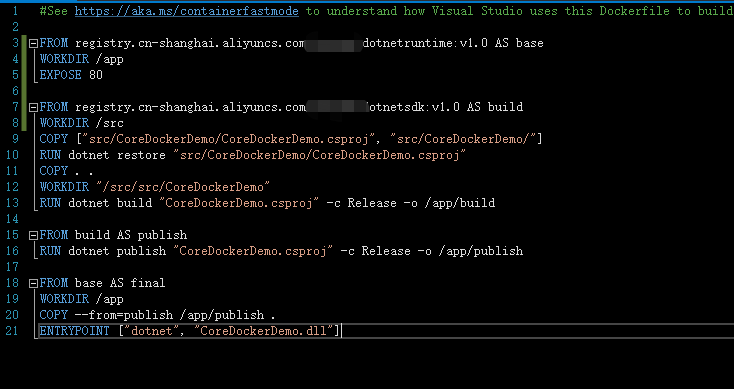
注意一下copy命令后面的项目文件的路径是否正确,不正确的话,构建镜像会报错。
三、把代码提交到远程仓库
这里我提交到了github。
四、clone代码
这里默认你的服务器已经安装了docker、git
把代码clone下来,然后进入到dockerfile所在目录

五、构建镜像,创建容器
进入到dockerfile目录后执行构建镜像的命令,使用命令docker build

可以看到镜像正在一层一层的构建,不要忘记命令最后有个点,表示使用当前目录的dockerfile构建,test_app是取的镜像名称,v1.0是tag。
构建成功后,使用docker images查看镜像

可以看到镜像已经存在。之后可以使用docker run命令来创建一个容器。其中-d表示启动后台进程 ,-p设置端口 最后面是镜像id

用docker ps查看容器已经创建并启动了。
六、通过ip和端口访问地址
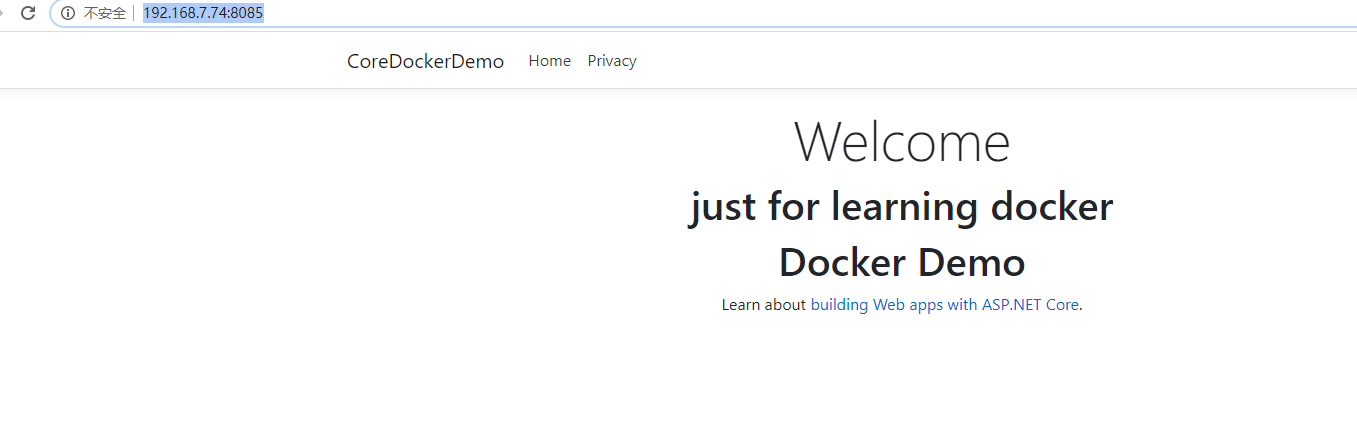
页面访问正常。至此,实践完成,我们对dockerfile应该有了初步的认识。